فهرست مطالب:

تصویری: Reparación De Un Mando a Distancia: 4 مرحله

2024 نویسنده: John Day | [email protected]. آخرین اصلاح شده: 2024-01-30 08:52

به عنوان یک دستورالعمل قابل سفارش برای یک پسر ، می توانید به عنوان یک وسیله نقلیه با استفاده از وسایل نقلیه قابل تعویض ، به عنوان یک وسیله نقلیه ، از راه دور استفاده کنید. - tijeras - pegamento rápido de cianocrilato - troqueladora de papel de las que se usan para hacer agujeros en folios para su archivado - papel de aluminio
مرحله 1: تشخیص

Lo primero que debemos hacer cuando el mando no funciona es cambiarle las pilas، pero supongo que si estás aquí es porque ya has hecho esto y el mando sigue sin funcionar، así que sin pretender respectar a la inteligencia de nadie… comprueba que has colocado las pilas en el sentido que indica el dibujo del portapilas.
Si todo está en orden، quizá tu mando a distancia funcione bien pero sea la televisión o el equipo controlado el que no recibe bien. ¿Cómo averiguarlo؟ emplearemos un sencillo truco para ver la luz infrarroja del LED del mando (ya que nuestros ojos no pueden ver en esas longitudes de onda) que composé en colocar la cámara de video، webcam یا móvil delante del mando donde se ubica el LED emisor y presionaremos las teclas para ver si este parpadea. Si parpadea con algunas teclas y con otras no es necesaria una limpieza preliminar del mismo o una reparación más profunda.
مرحله 2: Limpieza Previa

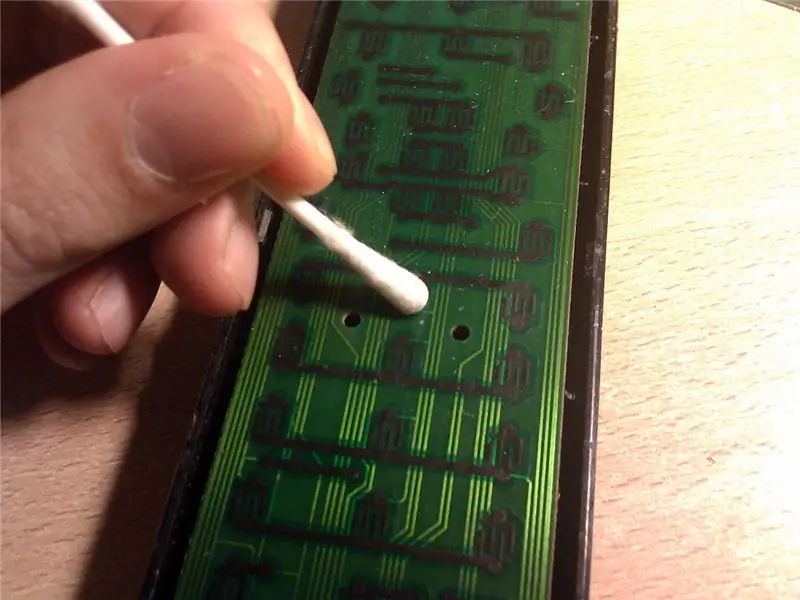

Muy sencillo، desmonta el mando. Para ello asegúrate primero de quitar los tornillos que tenga، si no ves ninguno puede que haya uno escondido en el compartimento donde se colocan las pilas، así que quítalas primero para asegurarte que no hay tornillos en esa zona.
Tendremos la carcasa، la membrana de los botones y el circuito impreso del mando con su microcontrolador. Debemos limpiar en seco la membrana y el circuito impreso. Esto se puede hacer con alkol o acetona pero si no son de muy buena calidad pueden dejar residuos secos al evaporar y no lo recomiendo. Hemos de prestar atención al limpiar la membrana por debajo. La membrana tiene por debajo unas zonas conductoras de la electricidad que son las que cierran el circuito eléctrico cuando se presiona un botón. Estas zonas con el paso del tiempo se desgastan y dejan de ser conductoras، pero normalmente solo están sucias y con limpiarlas bastará. Una vez ambas partes estén limpias، frota bien (incluso con agua) la carcasa superior، donde se acumula mucha porquería que luego se termina colando entre el circuito y la membrana. Cuando todo esté bien limpio، vuelve a colocar la membrana en su sitio، no hast falta que tapees la carcasa، presiona y comprueba si el LED se enciende con todos los botones (¿Están puestas las pilas؟). Si todo funciona، enhorabuena! has terminado، si no، contínua leyendo.
مرحله 3: آماده سازی



Si la limpieza no ha dado resultado، probablemente el problema sea que las zonas conductoras bajo cada botón están desgastadas y por eso unas funcionan bien y otras no. Para repararlo: - Troquelamos una lámina de papel de aluminio. - Colocamos cuidadosamente pegamento de cianocrilato sobre la zona conduora، NO sobre toda la goma - Con el dedo cogemos un troquel y lo aplastamos contra la mesa para que se aplane bien، no debe estar arrugado. - Lo colocamos en su sitio con la ayuda de un palillo y nos aseguramos de que no sobresalga de la membrana. - Colocamos la membrana sobre el circuito de nuevo y comprobamos con la cámara que el LED no se enciende (Pilas puestas). - Cerramos la carcasa y volvemos a comprobar con la cámara que no se enciende salvo que oprimamos las teclas (Pilas puestas). پیش نیازها: Las habituales con pegamento de cianocrilato: Guantes de látex y habitación ventilada. Si se te pegan los dedos، usa acetona para disolverlo.
مرحله 4:… ¿Reparado؟

Tu mando a distancia ya debería de funcionar، si todo ha ido bien، enhorabuena. Con el uso puede que algun botón no funcione de nuevo، pero se arregla fácil añadiendo un segundo troquel de aluminio. Recuerda que no sobresalga respectro a la membrana de goma.
Si no، tranquilo، quedan opciones antes de comprar uno nuevo. می توان از طریق کنترل کننده های میکروکنترلرهای مختلف استفاده کرد ، اما می توان به این دلیل که در کشور چین و در چارچوب مراقبت از اسناد و مدارک کار می کند ، از من استفاده کرد. Lo que complexa excesivamente el trabajo y como con tantas cosas، suele Compar comprar un mando nuevo.
توصیه شده:
مرحله به مرحله ساخت کامپیوتر: 9 مرحله

گام به گام ساخت کامپیوتر: لوازم: سخت افزار: مادربرد CPU & amp؛ CPU coolerPSU (منبع تغذیه) ذخیره سازی (HDD/SSD) RAMGPU (لازم نیست) مورد ابزار: پیچ گوشتی دستبند ESD/خمیر ماتریسمی با اپلیکاتور
MacBook Pro - MagSafe 1 - Reparación Y Modificación Antirrotura .: 9 مرحله

MacBook Pro - MagSafe 1 - Reparación Y Modificación Antirrotura. de Youtube: https://youtu.be/jDkEbkS82foLista de
Reparación De Cargador MacBook Pro: 7 مرحله (همراه با تصاویر)

Reparación De Cargador MacBook Pro: La computadora MacBook Pro dura bastante، pero el cargador no. Lo & uacute؛ nico que se rompe es el cable، y en el punto de uni & oacute؛ n con el transformador que es la parte m & aacute؛ s dif & iacute؛ cil. در نتیجه ، شما می توانید آموزش تعمیرات موثری را انجام دهید ،
Nintendo VIRTUAL BOY - Reparación De Los LCD Y Alimentación Por USB: 7 Step

Nintendo VIRTUAL BOY - Reparación De Los LCD Y Alimentación USB: & iexcl؛ Bienvenidos a Elartisans! این آموزش به طور کامل در LCD و yant fucking de alimentaci & oacute؛ n la la Nintendo Virtual Boy. si quer & eacute & eacute ؛ is visitar nuestro canal de Youtube: https://youtu.be/8
گیم پادوینو (Mando Para Videjuegos Hecho Con Arduino): 10 مرحله
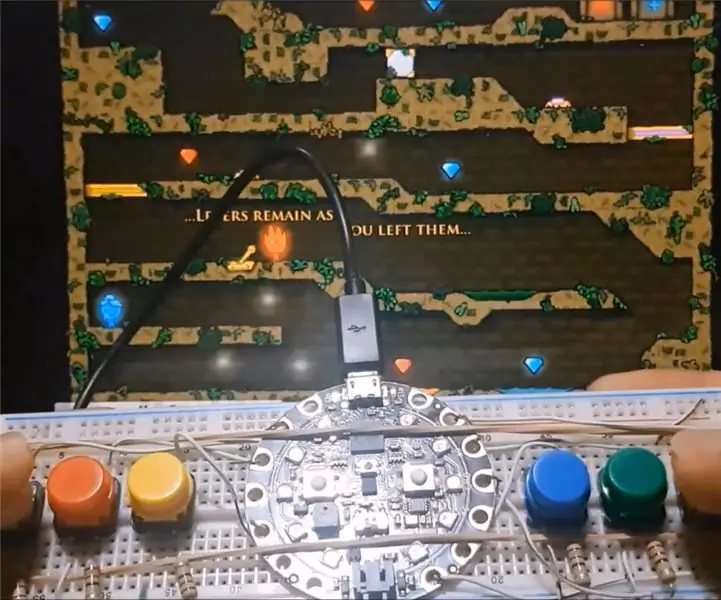
Gamepaduino (Mando Para Videjuegos Hecho Con Arduino): در صورت تمایل به استفاده از گیم پد (کنترل ویدئوها) ، استفاده از CircuitPlayground ، aunque se prodr & iacute ؛ a cualquier placa que cuenteu un un processador Lo que hacemos es programar nuestra placa com
